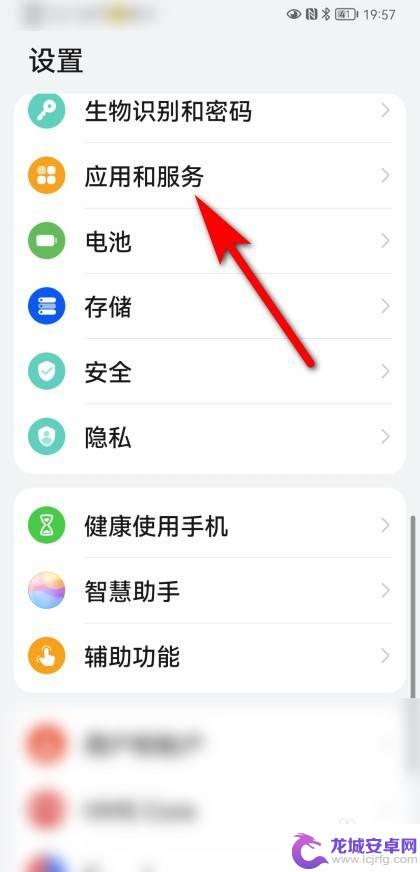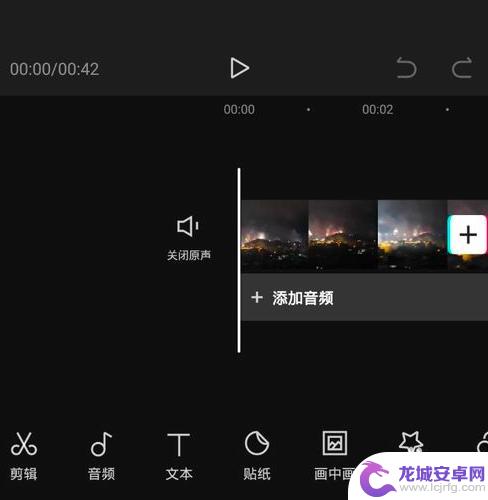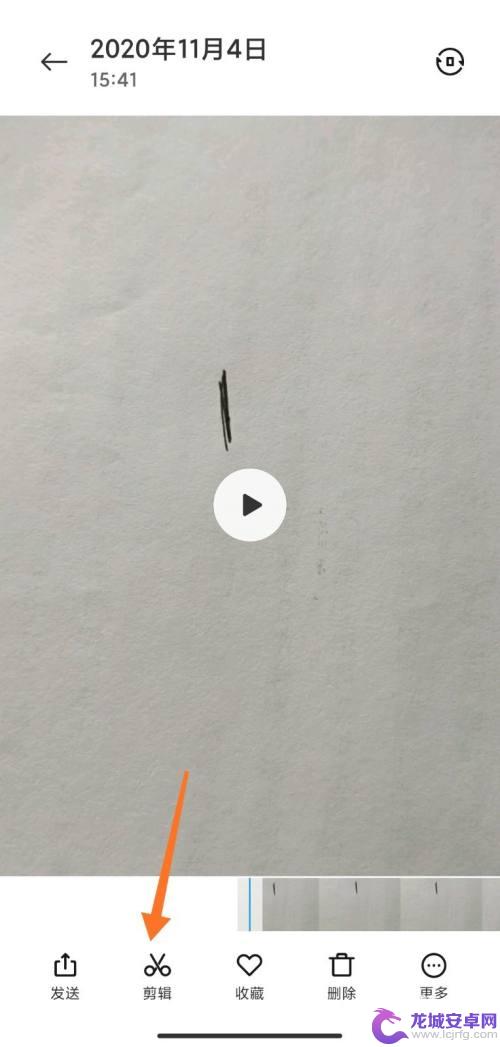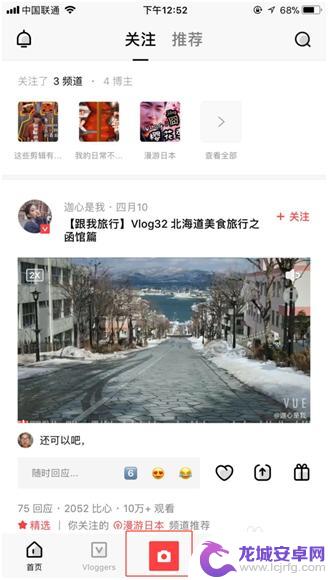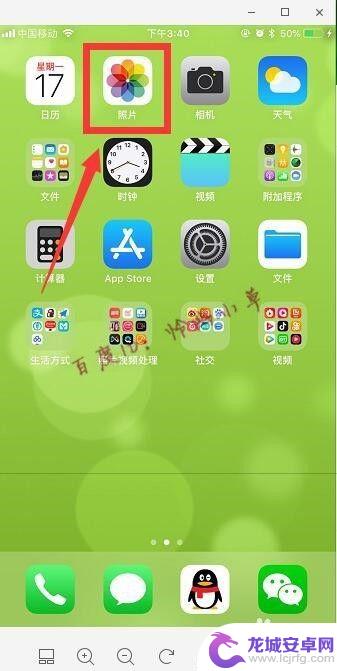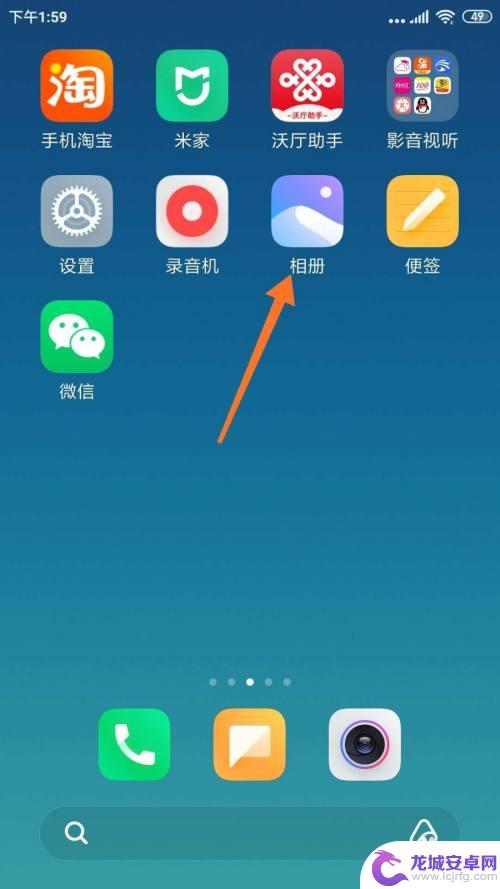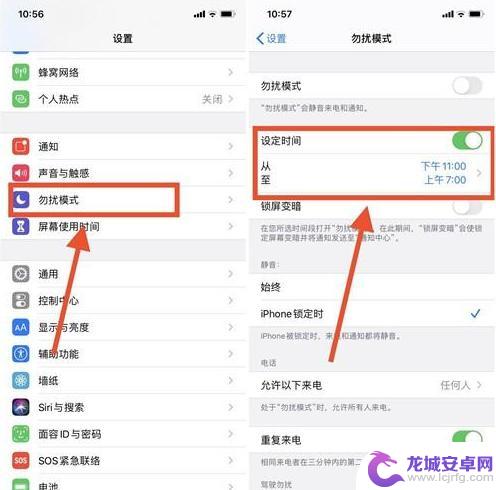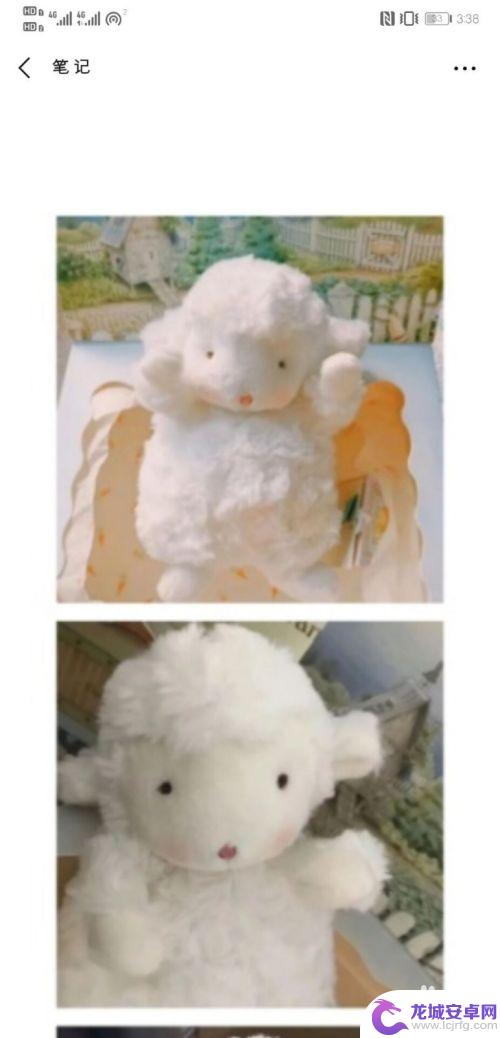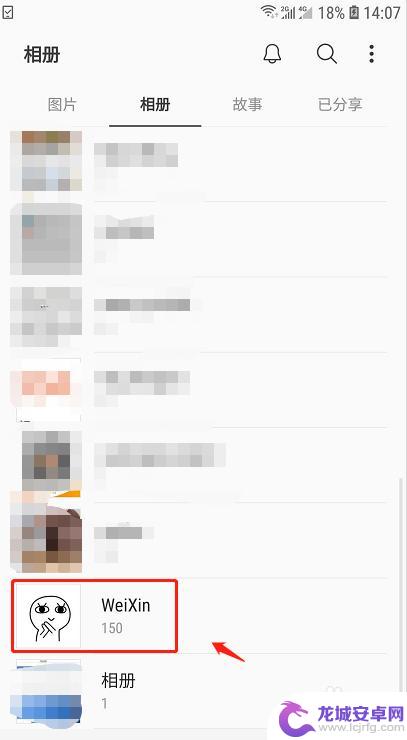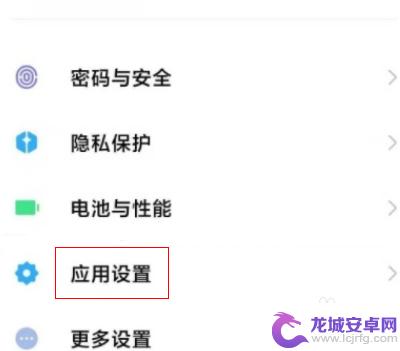手机内视频如何剪辑 华为手机如何剪辑视频
在如今移动互联网发达的时代,手机摄影已经成为我们生活中不可或缺的一部分,拍摄下来的视频也越来越多,但是如何将这些视频剪辑成精彩的作品呢?华为手机作为一款性能强大的智能手机,其自带的剪辑工具也十分实用。通过华为手机的剪辑功能,我们可以轻松地对视频进行剪裁、添加特效、调整音频等操作,让我们的作品更加生动、有趣。下面就让我们一起来探讨一下,华为手机内视频如何剪辑,让我们的创意无限发挥吧!
华为手机如何剪辑视频
方法如下:
1.点击打开手机图库。
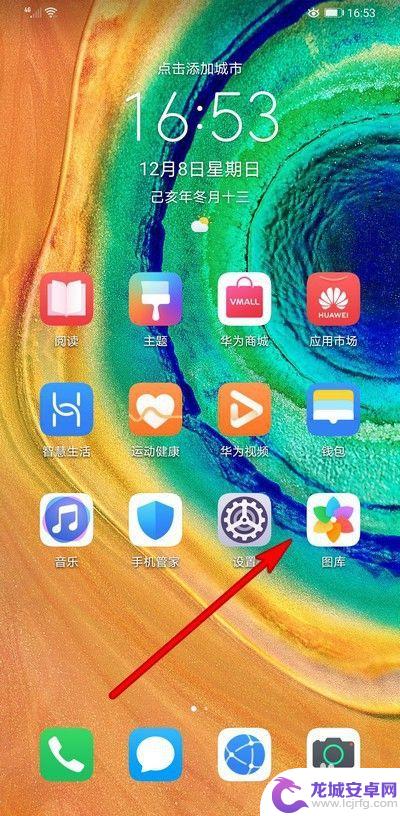
2.点击进入视频文件夹。
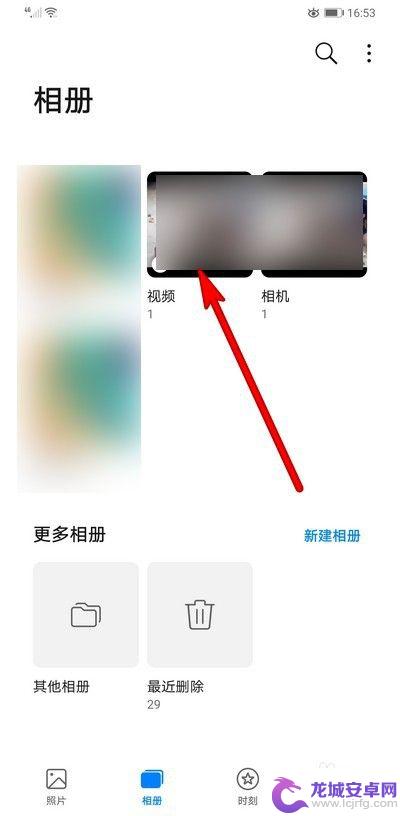
3.选择打开视频。
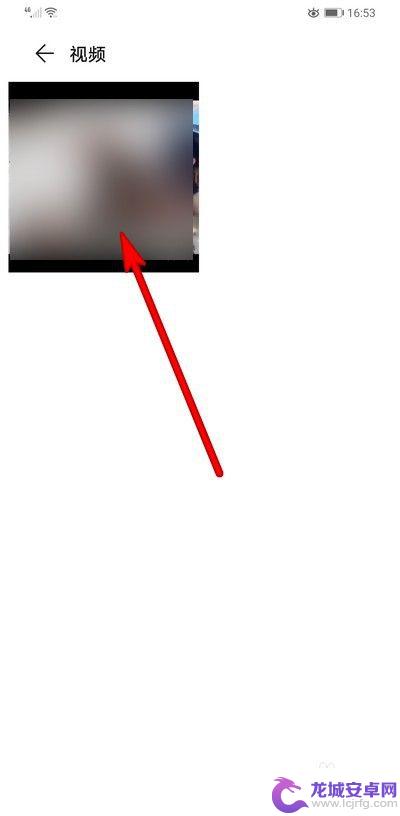
4.点击界面下方的编辑选项。
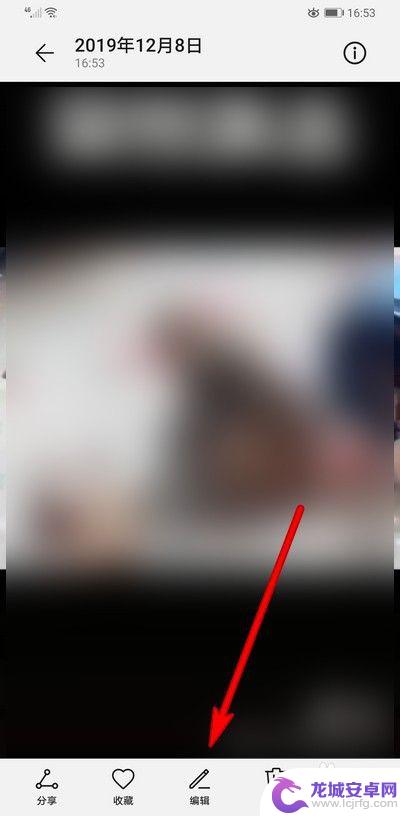
5.然后出现视频进度条。
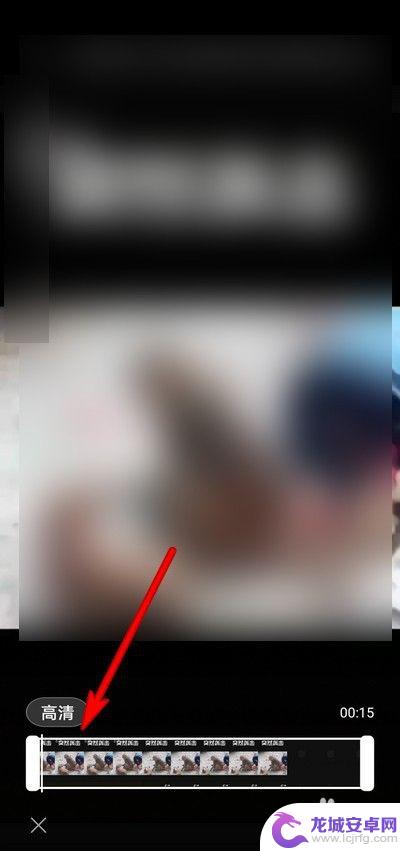
6.通过移动俩边的按钮,控制视频的内容播放区间。设置完成点击对勾。
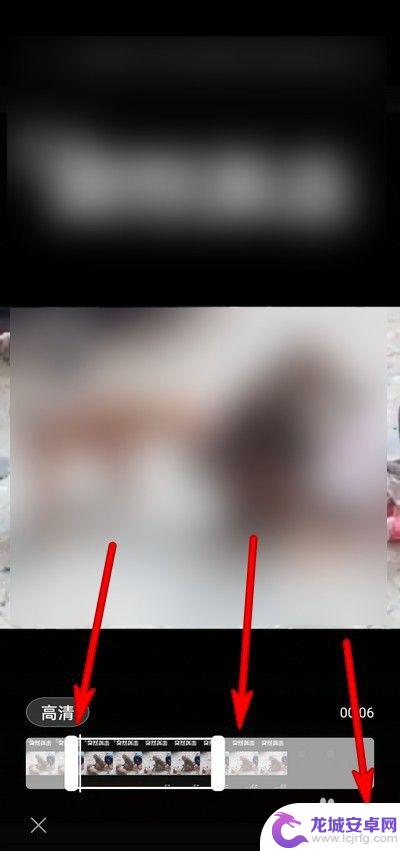
7.这样就可以简单的使用手机来剪辑视频内容长短。
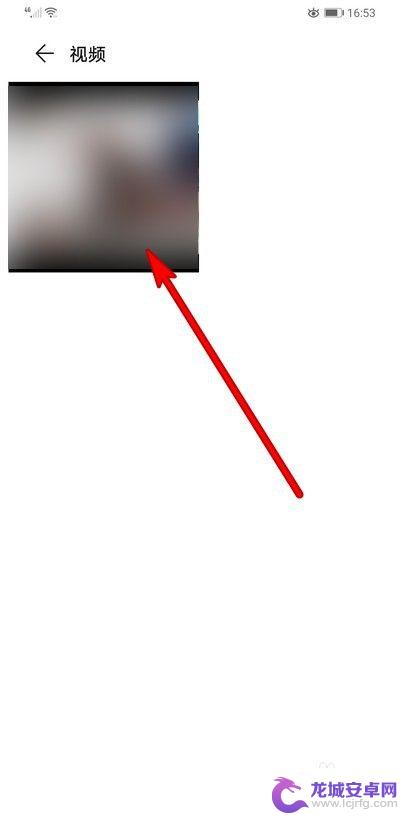
以上是手机内视频剪辑的所有内容,如果遇到相同问题的用户,可以参考本文中介绍的步骤进行修复,希望对大家有所帮助。
相关教程
-
华为手机花瓣剪辑如何关掉 华为花瓣剪辑如何删除视频
华为手机自带的花瓣剪辑功能,为用户提供了便捷而强大的视频剪辑工具,有时候我们可能需要关闭花瓣剪辑功能,或者删除已经剪辑好的视频。如何关闭华为手机的花瓣剪辑功能?又该如何删除已经...
-
手机视频剪辑如何锁定封面 剪映视频如何设置固定封面
手机视频剪辑已成为现代人记录生活的一种常见方式,而封面则是展示视频内容的窗口,许多人在剪辑视频时都会遇到一个问题:如何锁定封面,让它成为视频的首要展示?剪映视频编辑软件应运而生...
-
手机视频剪辑中间去掉 如何在手机上剪掉视频中间部分
在如今的社交媒体时代中,人们对于视频的需求逐渐增加,而随之而来的是对于视频剪辑功能的追求,在日常生活中,我们可能会拍摄一些不太完美的视频,而这时剪辑功能的...
-
手机视频剪辑怎么卡点 卡点视频剪辑教程步骤
在如今的数字时代,手机视频剪辑成为了人们记录和分享生活的重要方式之一,而其中,卡点视频剪辑更是让人眼前一亮的创意表达方式。卡点视频剪辑通过将视频中的画面快...
-
怎样用苹果手机剪视频 iPhone如何截取视频并进行剪辑
苹果手机已成为人们生活中必不可少的一部分,除了其出色的拍照功能外,iPhone还具备强大的视频剪辑能力,如何在iPhone上截取视频并进行剪辑呢?通过简单的几步操作,我们可以轻...
-
手机剪辑怎么剪辑视频 手机自带功能如何剪切视频
如今,随着智能手机的不断升级,手机剪辑功能已经成为我们日常生活中不可或缺的一部分,无论是拍摄旅行中的美景,还是记录生活中的点滴瞬间,手机剪辑能够帮助我们将...
-
苹果手机桌面天气预报怎么显示 iPhone怎么让桌面显示天气预报
苹果手机是目前市场上最受欢迎的智能手机之一,其具有强大的功能和简洁的界面设计备受用户喜爱,其中天气预报功能是很多用户经常需要的信息之一,而在苹果手机上,可以通过简单的操作让天气...
-
华为手机怎么截图长 华为手机截长图的操作步骤
在日常生活中,我们经常需要用到手机截图来记录重要信息或分享有趣的内容,而对于华为手机用户来说,截取长图可能会是一项常见的需求。华为手机如何截取长图呢?接下来我们将介绍华为手机截...
-
手机图片如何改表情包大小 手机表情包缩小应用程序
随着社交网络的日益普及,表情包已经成为人们日常生活中不可或缺的一部分,很多时候我们在使用手机表情包时发现图片的大小并不合适,需要进行缩小处理。为了解决这个问题,现在已经有了一些...
-
红米手机隐藏设置怎么打开 红米手机隐藏应用打开方法
红米手机的隐藏设置功能十分方便,可以让用户在手机上隐藏一些私密的应用或文件,保护个人隐私,想要打开红米手机的隐藏设置,只需要进入设置界面,找到安全与隐私选项,然后点击应用锁功能...